2.1. Чтобы открыть новый проект, используйте один из следующих методов:
S нажмите кнопку New на инструментальной панели Standard; S в меню File выберите команду New.
2.2. Чтобы отобразить браузер просмотра базы данных, выберите команду Database Browser.
2.3. Чтобы отобразить устройства в базе данных пользователя, включая и только что созданное, в поле со списком иерархии выберите User.
Удостоверьтесь, что на области окна изображения выбрана позиция табуляции Devices.
2.4. В области окна изображения выберите рабочую станцию Development Group Workstation и переместите ее в рабочее пространство.
2.5. Чтобы найти устройства, которые совместимы с Development Group Workstation, на инструментальной панели Database нажмите кнопку Compatible Compatible  или в меню Object выберите команду Find
или в меню Object выберите команду Find
Браузер просмотра автоматически переключается в режим Compatible Device Browser и отображается иерархия совместимых устройств. Браузер просмотра отображает только устройства, совместимые с выбранным устройством.

2.6 Поиск в базе данных совместимой платы ATM:
1. Выберите Types в поле со списком Database Hierarchy (иерархии базы данных).
2. Разверните списки LAN adapters > ATM.
3. Откройте папку Interphase.
2.7. Выберите 5525 PCI ATM adapter и переместите его на новую рабочую станцию. Курсор изменится на «плюс» для указания совместимости платы.
2.8. Чтобы скопировать рабочую станцию с платой адаптера, в меню Edit выберите команду Replicate. Инициируется диалоговое окно копирования.

1. Чтобы создать десять копий, наберите 10 в поле числа копий (Number of Copies).
2. Чтобы упорядочить новые копии в геометрическом пространстве, отметьте блок Organize.
2.9. Нажмите кнопку Replicate. Появится диалоговое окно Organize.

Примечание. Можно организовать любую группу объектов, выбирая ее с помощью команды меню Object > Organize.
2.10. Выберите образец - круг. Диалоговое окно автоматически закроется, когда вы выберите образец для организации.
Десять скопированных объектов (рабочие станции с платами) отображены в порядке по кругу. Так как недавно созданное устройство перестает быть выделенным, когда вы копируете его, оно не включается в отмеченную организационную структуру.
2.11. Чтобы найти устройства в базе данных, основанной на других критериях, вы можете использовать поиск в базе данных (Database search). Запустите поиск, нажав кнопку Find in Database. Откроется диалоговое окно поиска.
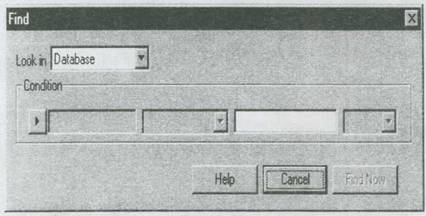
2.12. Нажмите кнопку Condition и выберите Model.
2.13. В следующем поле с активным списком выберите Includes.
2.14. В третьем поле наберите 7000.
2.15. Нажмите кнопку Find Now.
Браузер просмотра автоматически переключается в режим Search Device Browser и отображается иерархия устройств, для которых выполняется условие поиска.
2.16. Выберите найденные устройства и поместите их в рабочее окно сайта. Далее, выполните просмотр или изменение свойств устройств. Для этого воспользуйтесь следующими рекомендациями.
Свойства (Properties) включают в себя информацию об изделии (и/или программе) предоставляемую поставщиками, а также формируемую пользователем, как примечания.
Для просмотра и изменения свойств устройства используйте один из следующих методов:
1) правый щелчок на устройстве и выберите Properties в локальном меню.
2) выберите устройство и выберите Properties в меню Object.
Выберите нужную позицию табуляции в диалоге Properties, затем введите, удалите, или измените информацию в соответствующем поле или полях.
Нажмите кнопку ОК, чтобы применить ваши изменения и закрыть диалог, или нажмите кнопку Cancel, чтобы закрыть диалоговое окно Properties без того, чтобы изменить свойства устройства.
2.17. Изменение свойств компонента или подкомпонента.
Для изменения свойств компонента или подкомпонента используйте один из следующих методов отображения диалога Configuration:
1) двойной щелчок на компоненте, чтобы открыть диалоговое окно Configuration;
2) щелчок на кнопке Setup для компонента или подкомпонента, чтобы открыть диалоговое окно Properties.
Делайте любые изменения и нажмите кнопку ОК, чтобы применить изменения и закрыть диалоговое окно.
2.18. Создайте стеки устройств. Для этого используйте функции «Добавление и удаление наращиваемых устройств».
Некоторые компоненты в сети могут быть представлены как стековое устройство (например, коммутаторы). Устройства, объединенные в стек NetCracker, обрабатывают как одно устройство. Это означает, что:
1) доступны общие порты устройств стека;
2) трафик может быть направлен через стек в целом;
3) изменение размеров экрана и другие функции Draw применяются к целому стеку.
Рекомендации. Для создания стека выполните следующие шаги:
1) переместите наращиваемое устройство в активное окно Site (некоторые хабы, коммутаторы и маршрутизаторы могут быть соединены в стек);
2) добавьте устройства в стек. С помощью браузера базы данных найдите устройства, которые Вы хотите включить в стек. Перетащите устройства из области окна изображения в стек. Когда изменится указатель «запрет» на знак «плюс», отпустите кнопку мыши. NetCracker добавит устройство в стек;
3) повторите действия, пока не завершите формирование стека.
Обратите внимание. Если указатель (курсор) не изменяется на знак «плюс», устройство не может быть включено в стек. Возможные причины - наращиваемое устройство не совместимо, или превышено максимальное число устройств в стеке.
Удалить стек. Чтобы удалить целый стек, выберите его и нажмите Delete (можно клавишей клавиатуры).
Чтобы удалить отдельное устройство стека, щелкните правой кнопкой мыши на обозначении стека, чтобы открыть локальное меню и выберите команду удаления.
2.19. Закройте проект без сохранения.
Вопросы для самоконтроля
1. Перечислите функциональные возможности мастера создания устройств.
2. Как активизировать мастера создания устройств?
3. Перечислите действия, необходимые для изменения конфигурации выбранного устройства.
4. Как изменить типы среды передачи данных для подключения выбранного устройства к проекту?
5. Как получить несколько копий созданного устройства?
6. Как расположить устройства в определенном порядке в окне сайта проекта?
7. Как выполнить поиск устройств в базе данных по аналогу?
8. Как проверить совместимость устройств?